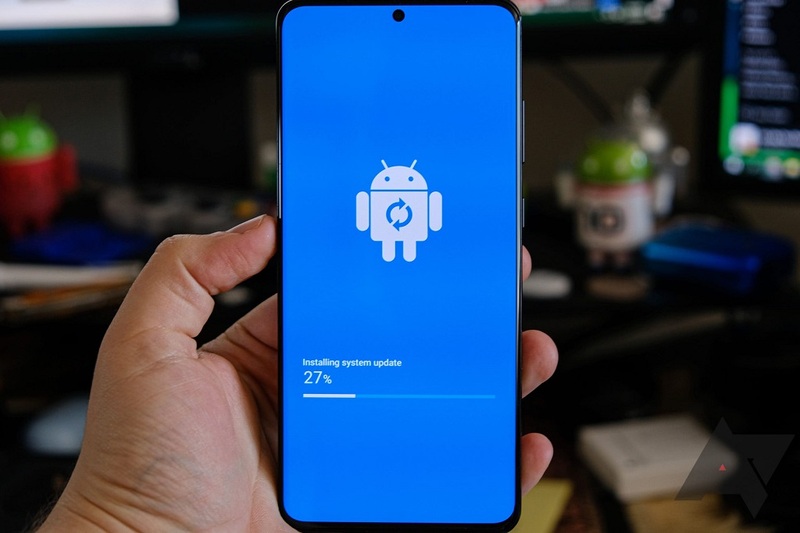Tăng độ sáng màn hình máy tính xách tay là cách giúp mắt điều tiết tốt hơn, tránh tình trạng mỏi mắt và các tác động xấu. Nhìn chung, cách tăng độ sáng màn hình rất đơn giản, thao tác nhanh chóng. Trong bài viết dưới đây, chúng tôi sẽ hướng dẫn các bạn cách tăng độ sáng màn hình máy tính Windows và Macbook để mọi người cùng nắm rõ.
- Snapseed – Ứng dụng chỉnh sửa hình ảnh của Google
- Hướng dẫn khắc phục lỗi Automatic Repair trên Windows 10, 11
- Cách đơn giản để bạn đọc có thể kích hoạt giao diện Start Menu mới trên Windows 10
- Bài kiểm tra độ bền Galaxy Z Flip 6 cho kết quả ấn tượng
- Cách để tải Sweet Home 3D đơn giản nhất mà bạn nên biết
Tại sao bạn cần tăng độ sáng màn hình máy tính xách tay?
Tăng độ sáng của màn hình máy tính có nhiều lợi ích trong việc cải thiện trải nghiệm của người dùng và bảo vệ sức khỏe mắt của bạn. Độ sáng cao hơn giúp màn hình rõ hơn và dễ đọc hơn, đặc biệt là trong điều kiện ánh sáng mạnh như ánh sáng mặt trời hoặc ánh sáng phòng mạnh. Màn hình sáng hơn giúp giảm mỏi mắt, đặc biệt là khi làm việc hoặc đọc trong môi trường có ánh sáng mạnh.
Bạn đang xem: Hướng dẫn tăng độ sáng màn hình laptop nhanh chóng

Độ sáng cao cải thiện độ tương phản giữa văn bản và nền, giúp người dùng dễ dàng phân biệt các chi tiết trên màn hình. Màn hình tối hoặc độ sáng không đủ có thể gây mỏi mắt vì mắt phải làm việc nhiều hơn để nhìn rõ. Hơn nữa, tăng độ sáng màn hình máy tính xách tay giúp người dùng tập trung tốt hơn vào công việc, giảm sự phân tâm từ các yếu tố môi trường xung quanh. Đối với các công việc đòi hỏi độ chính xác về màu sắc như thiết kế đồ họa hoặc chỉnh sửa ảnh, màn hình sáng giúp bạn nhìn rõ hơn và điều chỉnh màu sắc chính xác hơn.
Lưu ý, đối với môi trường có ánh sáng quá mạnh, bạn nên điều chỉnh độ sáng của màn hình sao cho phù hợp với ánh sáng xung quanh để tránh gây mỏi mắt. Một số laptop có tính năng tự động điều chỉnh độ sáng dựa trên ánh sáng xung quanh, bạn có thể kích hoạt tính năng này để tối ưu hóa độ sáng màn hình.
Cách tăng độ sáng màn hình máy tính xách tay Windows
Trên thực tế, có rất nhiều cách để tăng độ sáng màn hình máy tính, bạn có thể lựa chọn phương pháp thuận tiện nhất. Dưới đây, chúng tôi sẽ hướng dẫn bạn chi tiết từng cách tăng độ sáng màn hình máy tính Windows để bạn dễ hiểu.
Điều chỉnh độ sáng bằng phím tắt
Hầu hết các dòng máy tính xách tay hiện nay đều tích hợp tính năng thay đổi độ sáng màn hình trên các phím chức năng từ F1 đến F12 tùy theo từng dòng máy. Các bạn hãy quan sát trên máy tính của mình rồi click vào đó để tăng độ sáng màn hình máy tính xách tay hoặc giảm bớt nếu cần thiết.

Điều chỉnh độ sáng trong Trung tâm hành động
Tiếp theo, một cách điều chỉnh độ sáng màn hình laptop được nhiều người sử dụng là điều chỉnh trong Action Center. Chọn biểu tượng thông báo ở góc phải màn hình rồi kéo thanh độ sáng sang phải (tăng) hoặc sang trái (giảm). Nhìn chung, cách này rất đơn giản, phù hợp với mọi người dùng.

Điều chỉnh độ sáng màn hình máy tính xách tay Windows trong cài đặt
Ngoài ra còn có 2 cách tăng độ sáng màn hình máy tính xách tay ở trên, bạn có thể điều chỉnh độ sáng trong cài đặt. Cách điều chỉnh độ sáng trong cài đặt được thực hiện như sau:
Bước 1: Đầu tiên, nhấn Windows + I để mở nhanh phần cài đặt.
Bước 2: Tiếp theo, chọn System -> chọn Display.

Bước 3: Bây giờ, để tăng độ sáng của màn hình máy tính, hãy kéo sang phải. Ngược lại, để giảm độ sáng của màn hình máy tính, hãy kéo sang trái.

Điều chỉnh độ sáng màn hình máy tính theo thời lượng pin
Phương pháp tự động điều chỉnh độ sáng màn hình máy tính dựa trên thời lượng pin chỉ được thực hiện khi chế độ tiết kiệm pin được kích hoạt. Đối với phương pháp tăng độ sáng màn hình máy tính xách tay Chế độ tự động này nhằm đảm bảo hiệu suất lâu dài, hiệu quả. Cách kích hoạt chế độ tiết kiệm pin trên máy tính của bạn được thực hiện như sau:
Bước 1: Đầu tiên, nhấn Windows + I để mở cài đặt trên máy tính của bạn.
Bước 2: Tiếp theo, chọn System -> click vào Battery.

Bước 3: Cuối cùng, bạn chọn ô “Giảm độ sáng màn hình khi ở chế độ tiết kiệm pin” (tăng độ sáng màn hình máy tính khi pin đầy và giảm khi pin yếu).

Cách tăng độ sáng màn hình máy tính xách tay Macbook
Trên đây chúng tôi đã hướng dẫn cách tăng/giảm độ sáng màn hình máy tính Windows. Đối với máy tính Macbook, việc tăng/giảm độ sáng màn hình cũng rất đơn giản. Tiếp theo, chúng tôi sẽ hướng dẫn chi tiết từng phương pháp để bạn dễ dàng thao tác!
Sử dụng phím tắt
Cách đơn giản nhất để tăng độ sáng màn hình máy tính xách tay Macbook đang sử dụng phím tắt. Đầu tiên, hãy kiểm tra xem phím Fn có được đặt làm phím chức năng không? Tiếp theo, chọn System Preferences -> nhấp vào Keyboard -> nhìn vào hộp có nội dung use the F1, F2 keys as standard function keys.

Nếu bạn thấy ô này được đánh dấu bằng dấu tích màu xanh lá cây, bạn có thể sử dụng tổ hợp phím Fn + F1/F2 để tăng/giảm độ sáng màn hình. Ngược lại, nếu ô này không được đánh dấu, bạn chỉ cần nhấn phím F1 hoặc F2.

Tăng/giảm độ sáng màn hình trong cài đặt
Cách tiếp theo để tăng độ sáng màn hình máy tính xách tay trong cài đặt. Bạn có thể chọn phương pháp này và làm theo hướng dẫn bên dưới:
Bước 1: Đầu tiên, bạn nhấp vào biểu tượng cài đặt -> chọn màn hình.

Xem thêm : Cách gửi tin nhắn SMS dài hơn 160 ký tự trên Android
Bước 2: Tiếp theo, tại thanh độ sáng, kéo sang phải để tăng độ sáng, kéo sang trái để giảm độ sáng. Điều chỉnh độ sáng màn hình sao cho mắt bạn thoải mái nhất.


Tự động tăng/giảm độ sáng màn hình Macbook
Tương tự như máy tính xách tay Windows, Macbook cũng hỗ trợ chế độ điều chỉnh. tăng độ sáng màn hình máy tính xách tay tự động dựa trên điều kiện ánh sáng xung quanh. Điều này tạo ra điều kiện thoải mái nhất cho mắt, tránh gây hại. Cụ thể, màn hình máy tính sẽ tự động tăng độ sáng khi môi trường xung quanh sáng. Ngược lại, máy tính sẽ giảm độ sáng khi môi trường xung quanh tối hơn.
Để bật tính năng điều chỉnh độ sáng màn hình máy tính, hãy nhấp vào cài đặt -> chọn biểu tượng màn hình -> cuối cùng tích vào ô để tự động điều chỉnh độ sáng.

Xử lý sự cố
Vì vậy, chúng tôi đã hướng dẫn bạn cách tăng độ sáng màn hình máy tính xách tay Windows, Macbook để bạn tham khảo. Nhìn chung, cách tăng/giảm độ sáng màn hình laptop rất đơn giản, bạn nên điều chỉnh độ sáng sao cho mắt dễ chịu nhất. Tiếp theo, chúng tôi sẽ tiếp tục trả lời các câu hỏi thường gặp về chủ đề này để bạn hiểu rõ.
Độ sáng màn hình máy tính xách tay tốt nhất là bao nhiêu?
Độ sáng phù hợp của màn hình máy tính xách tay phụ thuộc vào nhiều yếu tố như ánh sáng xung quanh, thời gian sử dụng và sự thoải mái của mắt. Nếu bạn ở trong nhà với ánh sáng vừa phải, độ sáng màn hình nên ở mức trung bình để tránh mỏi mắt, độ sáng khoảng 40-60% thường là phù hợp. Khi làm việc ngoài trời hoặc trong môi trường sáng, bạn có thể cần tăng độ sáng màn hình máy tính xách tay Có thể cần độ sáng lên đến mức cao hơn khoảng 80-100%. Khi làm việc trong điều kiện ánh sáng yếu hoặc vào ban đêm, độ sáng màn hình nên được giảm xuống để tránh mỏi mắt, độ sáng khoảng 20-30% là đủ.
Nếu bạn sử dụng máy tính xách tay trong thời gian dài, hãy chọn độ sáng vừa phải để giảm mỏi mắt. Cân nhắc sử dụng chế độ lọc ánh sáng xanh để bảo vệ mắt. Nếu bạn sử dụng máy tính xách tay trong thời gian ngắn, bạn có thể tăng độ sáng một chút để dễ nhìn chi tiết hơn. Sau 20 phút nhìn vào màn hình, hãy nhìn vào một vật cách xa 20m trong ít nhất 20 giây để giảm mỏi mắt. Ngoài ra, hãy đảm bảo độ tương phản và cân bằng màu sắc của màn hình cũng được điều chỉnh phù hợp để giảm mỏi mắt.
Màn hình quá sáng hoặc quá tối có ảnh hưởng đến mắt không?
Màn hình quá sáng hoặc quá tối có thể ảnh hưởng đến mắt và gây ra một số vấn đề sức khỏe. Ánh sáng mạnh từ màn hình có thể gây mỏi mắt và mệt mỏi khi làm việc trong thời gian dài. Ngoài ra, ánh sáng mạnh có thể gây căng cơ cổ, gây ra chứng đau nửa đầu và đau đầu. Hơn nữa, ánh sáng xanh từ màn hình cũng làm gián đoạn quá trình sản xuất melatonin, một loại hormone điều hòa giấc ngủ, làm giảm chất lượng giấc ngủ.

Khi màn hình máy tính quá tối, mắt bạn sẽ phải làm việc nhiều hơn, vì vậy bạn cần tăng độ sáng màn hình máy tính xách tay Làm việc trong điều kiện ánh sáng yếu có thể làm tăng nguy cơ cận thị vì mắt bạn phải tập trung nhiều hơn để nhìn rõ.
Vì vậy, mọi người nên điều chỉnh độ sáng màn hình sao cho phù hợp với ánh sáng xung quanh, độ sáng không nên quá sáng nhưng cũng không nên quá tối. Khi nhìn vào máy tính, hãy chớp mắt thường xuyên để giữ ẩm cho mắt, giảm tình trạng khô mắt. Đảm bảo màn hình có độ tương phản và cân bằng màu sắc tốt để giảm mỏi mắt.
Biện pháp bảo vệ mắt khi làm việc thường xuyên trên máy tính?
Khi làm việc nhiều trên máy tính, bảo vệ mắt là rất quan trọng để giảm căng thẳng, mệt mỏi và nguy cơ mắc các vấn đề về mắt trong tương lai. Sau khi làm việc trong thời gian dài, hãy nhìn ra xa để giảm căng thẳng và duy trì độ ẩm tự nhiên. Bạn có thể tăng độ sáng màn hình máy tính xách tay hoặc giảm độ sáng màn hình để phù hợp với ánh sáng xung quanh. Bạn có thể đeo kính chống ánh sáng xanh để bảo vệ mắt khi làm việc với máy tính. Đặc biệt, bạn nên khám mắt định kỳ với bác sĩ chuyên khoa để phát hiện sớm các vấn đề về mắt.
Phần kết luận
Ở trên, chúng tôi đã chia sẻ cách tăng độ sáng màn hình máy tính xách tay để bạn hiểu rõ. Tăng/giảm độ sáng của màn hình máy tính sao cho phù hợp với môi trường xung quanh sẽ giúp bảo vệ sức khỏe thị lực của bạn. Hãy điều chỉnh độ sáng màn hình phù hợp và sử dụng các công cụ lọc ánh sáng xanh kết hợp với nghỉ ngơi để giúp mắt bạn điều chỉnh tốt hơn. Hãy tiếp tục theo dõi fanpage tuyengiaothudo.vnkênh Youtube Kênh Hoàng Hà để cập nhật thêm nhiều thông tin hữu ích!
XEM THÊM:
Nguồn: https://tuyengiaothudo.vn
Danh mục: Thủ thuật